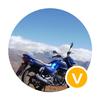特斯拉行车记录仪怎么用?怎么查看?
如何使用行车记录仪?
只有在车辆启动后,行车记录仪才能工作,关闭车辆电源后,行车记录仪将不再记录视频。使用行车记录仪需要使用正确格式化的U盘,插入车内前排任意USB插槽后,触摸屏顶部会显示行车记录仪图标,点击图标即可使用行车记录仪功能。
车内U盘的要求:
- •尽量使用存储空间较大的U盘,建议存储空间不低于32G,U盘的持续写入速度至少为4MB/s。
- U盘必须兼容USB 2.0,如果使用的是USB 3.0,则必须能够支持USB 2.0。
- U盘必须格式化为FAT32(Windows系统)、MS-DOS FAT(Mac系统)、ex3或ext4格式。
- U盘内需创建“TeslaCam”文件夹用于记录车辆视频。
如何正确安装行车记录仪?
行车记录仪需要使用格式正确的 USB 闪存盘来存储和检索视频。将格式正确的 USB 闪存盘插入车辆前部 USB 端口后,触摸屏顶部会显示行车记录仪图标。
只需将闪存盘插入前置 USB 端口并选择“安全&保障”>“格式化 USB 设备”即可进行格式化。USB 闪存盘将格式化为 exFAT格式。格式化后,会生成一个 TeslaCam 文件夹。有关如何通过个人计算机格式化闪存盘的说明,请参阅车主手册。
注意:选择“格式化 USB 设备”将格式化闪存盘。所有现有内容将被擦除。USB 闪存盘必须格式化为 exFAT、FAT 32(Windows 版)、MS-DOS FAT(Mac 版)、ext3 或 ext4 。NTFS 格式不受支持。USB 闪存盘内必须有一个名为 TeslaCam 的根文件夹。
注: 车内控制>安全>鸣笛>以保存短片>开即可开启使用鸣笛保存视频。
1、电脑上如何查看行车记录仪视频?
从车内取出U盘插入电脑,找到U盘中“TeslaCam”文件夹。文件夹中有3个子文件夹:“Recent Clips”中的视频为最近的60分钟内视频,除非已保存视频,否则每60分钟将不断将之前的视频覆盖。“Saved Clips”或“Sentry Clips”文件夹中为已保存视频,“Saved Clips”中为行车记录仪保存视频,“Sentry Clips”为哨兵模式保存视频。保存的视频为发生事件时,车辆前后左右摄像头各录制一个最近十分钟的视频。
2、特斯拉车机如何查看行车记录仪视频?
1、将车辆挂入P档,点击屏幕上方的照相机图标,选择「启用查看器」。
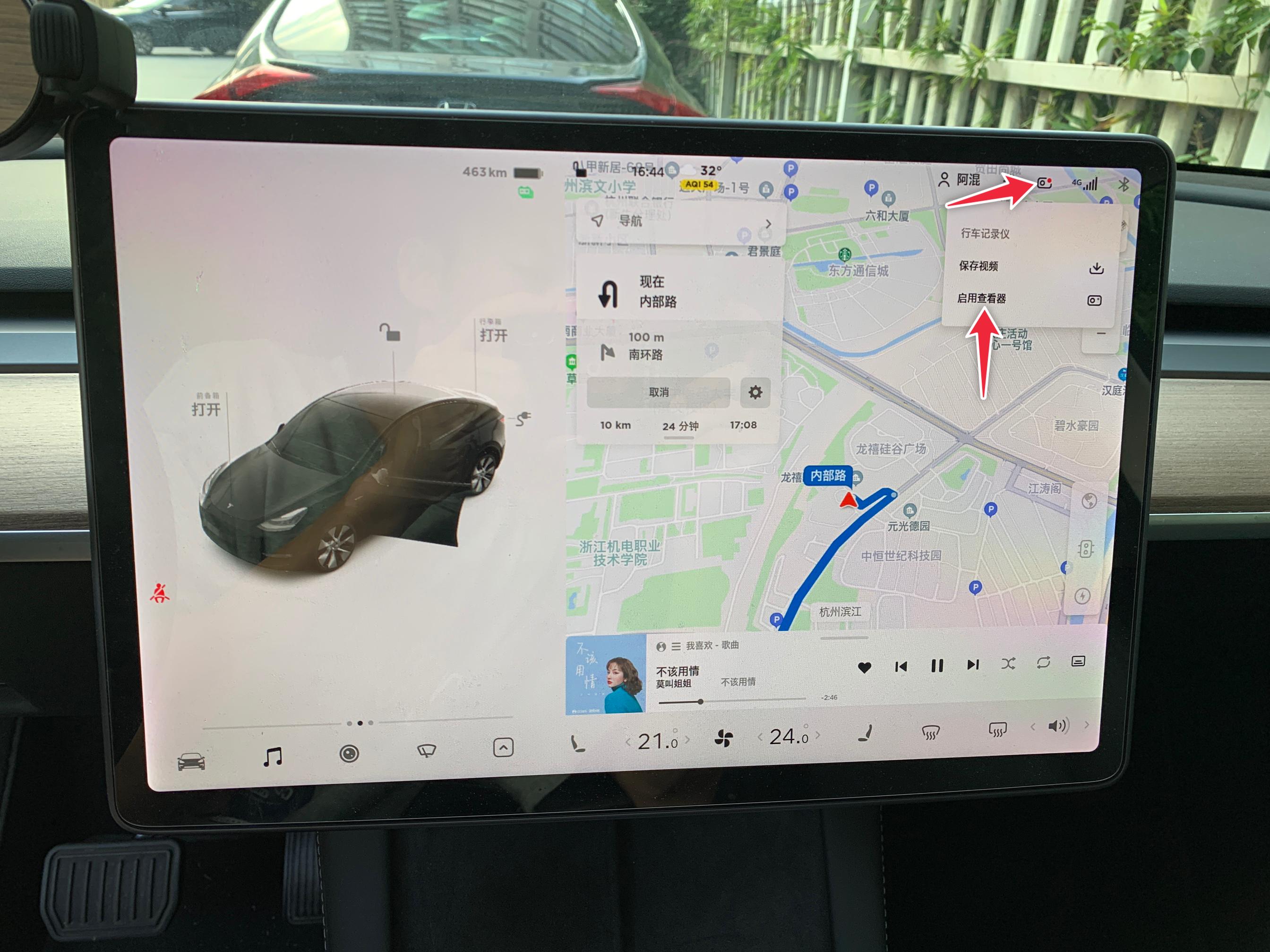
2、点击「行车记录仪」或「哨兵」选项,就可以查看来自每个摄像头记录的视频片段了。

3、视频预览界面,四个角会显示每一个摄像头的预览入口,点击就可以切换。查看视频时可以快进、倒回、暂停和删除。要注意的是,打开查看器时会暂停行车记录仪的录制。
问:我的车辆拍摄的行车记录仪录像会传输给 Tesla 吗?
答:不会。将配置完成的 USB 设备插入前排 USB 端口后才可以使用行车记录仪功能。所有录制的视频都将在存储到您的本地 USB 设备上,不会传输至 Tesla。